
Speaker DeckにGoogleスライドをアップロードする時のTips。日本語かすれ問題への対処
Rettyの松田です。Retty Part2 Advent Calendar 12/14 担当です。
←12/13:廣末さん
→12/15:立花さん
SpeakerDeckにGoogleスライドをアップロードしようとしたのですが、なかなかうまくいかず苦戦したのでメモを残しておきます。
結論
日本語かすれ問題は、画像をPDF化したファイルだと回避できます。
GoogleスライドのメニューからダウンロードしたPDFをアップロードした場合

画像をPDF化してアップロードした場合
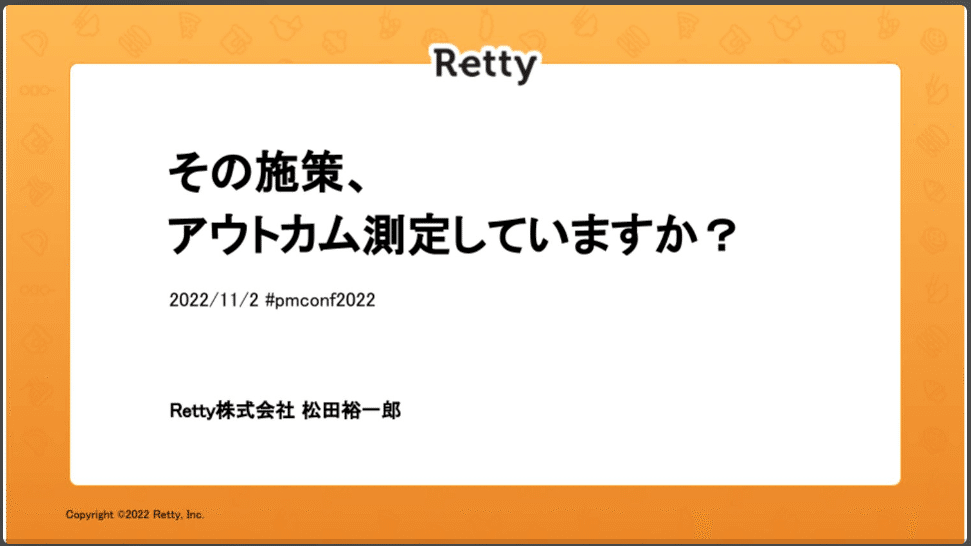
Googleスライドをいったん画像にしてPDFにする方法
ステップ1:スライドを1枚ずつ画像にする
スライドをどこかのフォルダに入れる(以降「親フォルダ」とする)
親フォルダ内にスプレッドシートを作成する
スプレッドシートのメニュー「拡張機能」→「Apps Script」
変換するスクリプトを書く(コピペできるgistはこちら)
3行目で画像にしたいプレゼンテーションIDを指定する
createPresentationPngFileを選択した状態で実行ボタンを押す
親フォルダに画像が全て入ります
ステップ2:画像を連結してPDFにする
ステップ1で作成した画像を全てダウンロード
Finderで全て選択した状態で右クリック→開く
ファイル→プリント
用紙サイズ→カスタムサイズを管理
幅254mm、高さ142に設定
方向「縦」を選択
自動回転にチェック
「用紙サイズに合わせる」の「イメージ全体をプリント」を選択
左下「PDF」と書いてある部分を選択
PDFとして保存
これで作成したPDFはアップロードしても日本語がかすれません。
1時間ぐらい頑張ってたので、誰かの1時間を節約できるように残しておきます。
良いnoteを読んだときはサポートしていますが、少しだけ良い気分になりますよね。
